Anweisungen zur Kompression unten
-
Um Dateien zu Ihrem 7Z Archiv hinzuzufügen, haben Sie zwei Möglichkeiten:
-
Klicken Sie auf "Dateien zum Archivieren auswählen", um den Dateiauswahldialog zu öffnen.
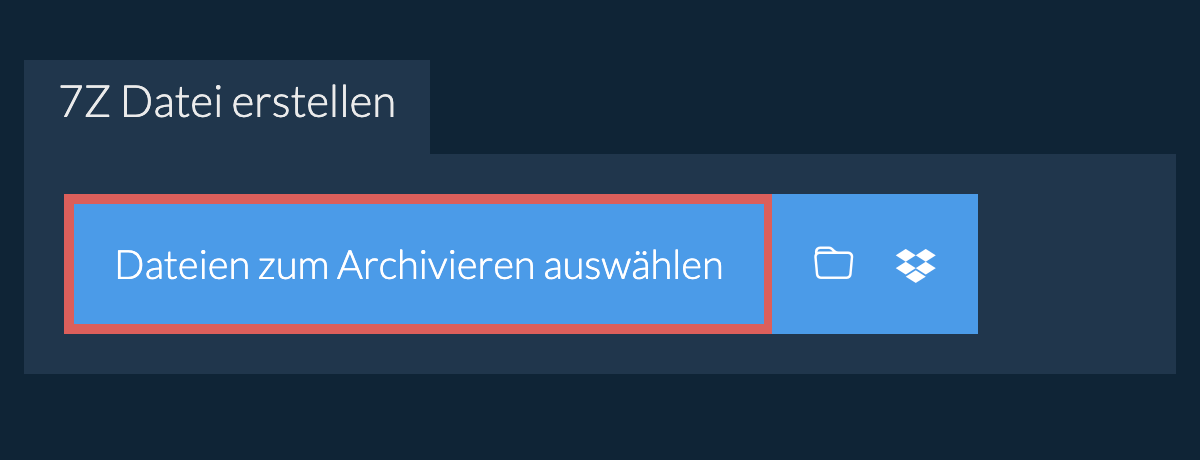
- Ziehen Sie Dateien und Ordner direkt auf ezyZip
Klicken Sie auf "Dateien zum Archivieren auswählen", um den Dateiauswahldialog zu öffnen.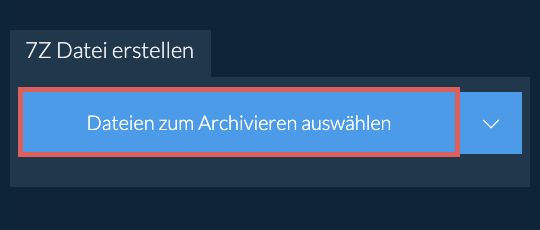
-
-
(Optional) Stellen Sie den gewünschten Komprimierungsgrad ein, indem Sie auf den Pfeil neben der Schaltfläche "7Z Datei erstellen" klicken.
-
Klicken Sie auf "7Z Datei erstellen". Die Dateien werden komprimiert.
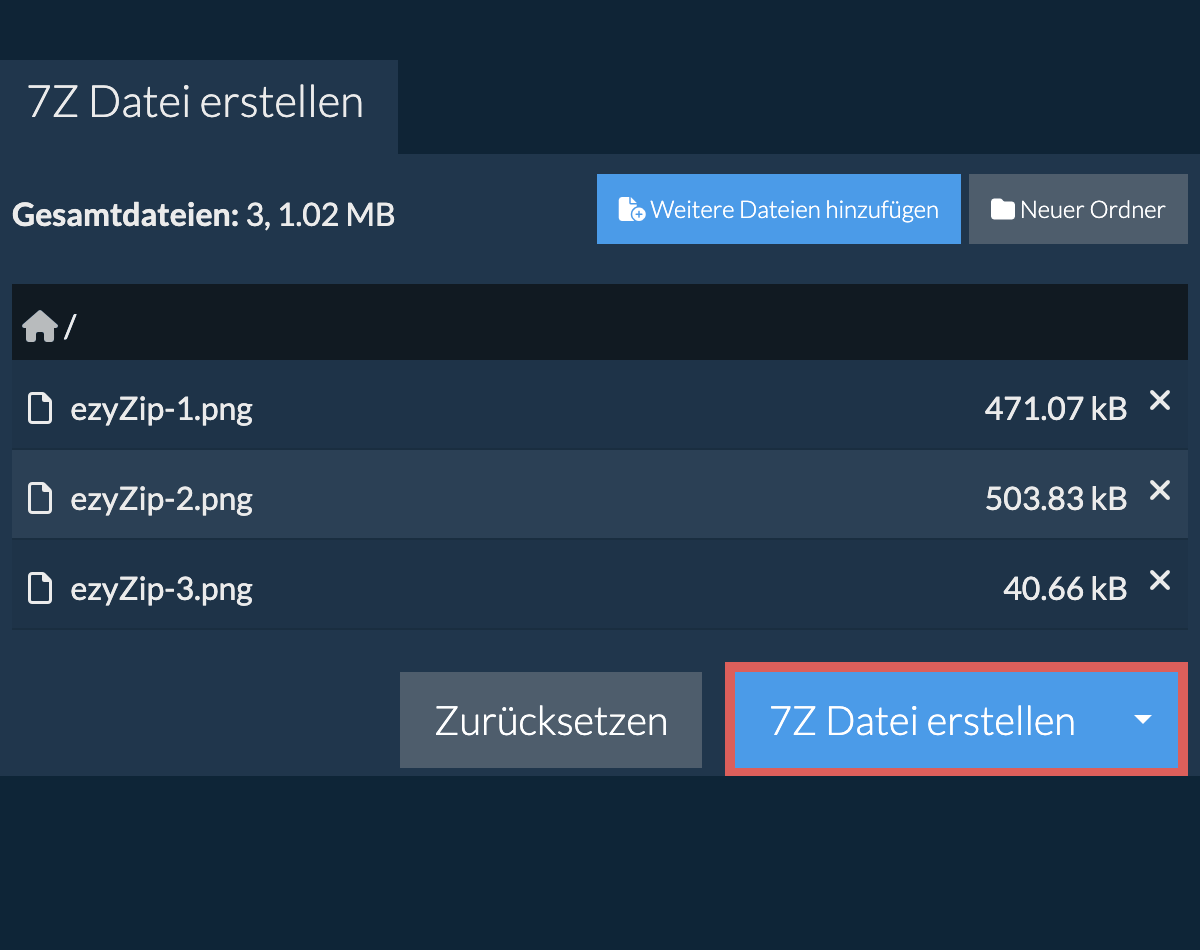
-
Klicken Sie auf "7Z Datei speichern", um das Archiv im ausgewählten Zielordner zu speichern.
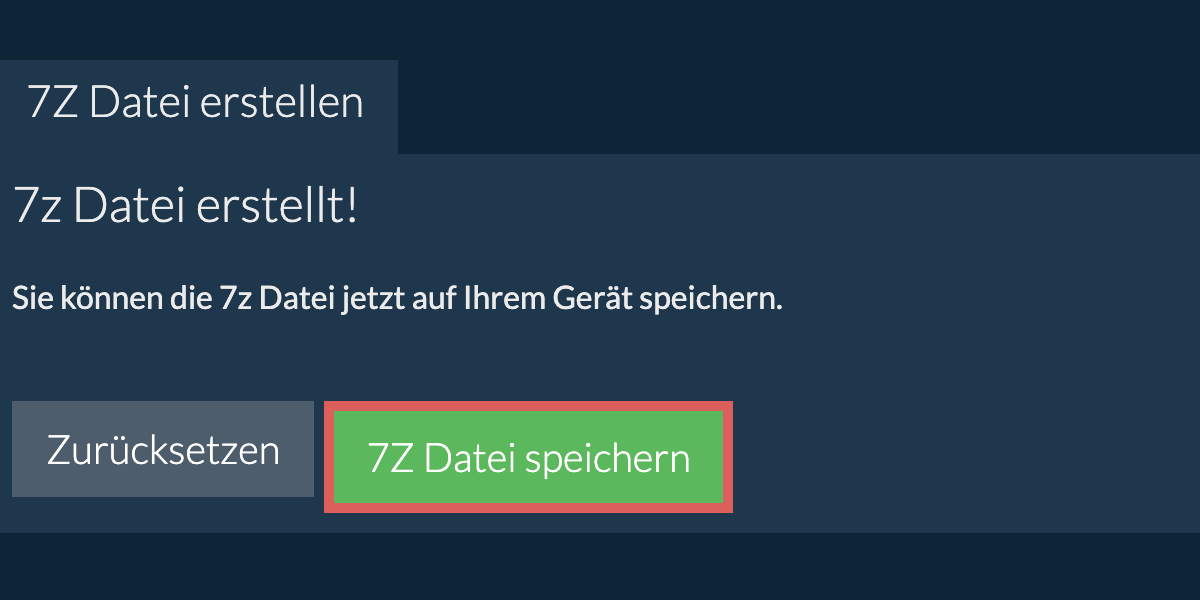
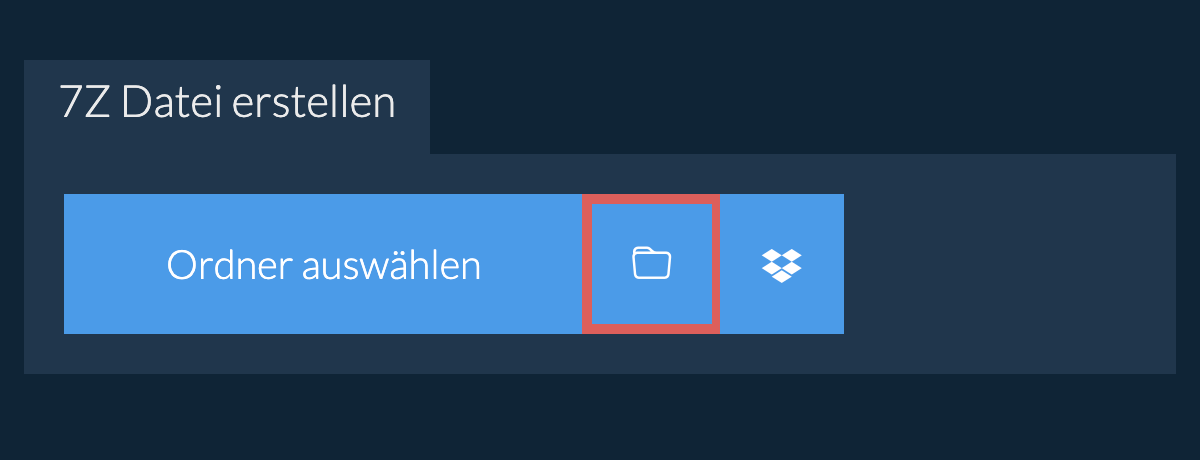
-
Klicken Sie auf das Dropbox-Logo () in der Dateiauswahl-Schaltfläche.

-
Die Dropbox-Dateiauswahl Menü wird angezeigt. Beim ersten Mal müssen Sie den Zugriff auf ezyZip autorisieren.
-
Sobald Sie die Datei(en) ausgewählt haben, werden diese in der Auflistung angezeigt. Folgen Sie den Anweisungen oben, um die Dateien zu komprimieren.
-
Um die entstandene 7Z-Datei in Dropbox zu speichern, klicken Sie auf das Dropdown-Menü "Dropbox" unter der Schaltfläche " 7Z-Datei speichern". Dies erfordert bei der ersten Ausführung eine Autorisierung.
Die Datei wird im Ordner /Apps/ezyZip gespeichert.
Stelle sicher, dass du die neueste Version eines der populären Browser oder deren Varianten verwendest. (z.B. Chrome, Firefox, Safari, Edge).
Eine 7Z-Datei ist ein komprimiertes Archivformat, das von Igor Pavlov entwickelt wurde und hauptsächlich mit der 7-Zip-Software in Verbindung gebracht wird. Dieses Format verwendet verschiedene Komprimierungsalgorithmen, wobei LZMA am häufigsten verwendet wird, um hohe Kompressionsraten zu erreichen. 7Z-Dateien können mehrere Dateien in einem einzigen Archiv komprimieren, was das Speichern und Teilen großer Datenmengen erleichtert.
Das 7Z-Format ist Open Source und unterstützt erweiterte Funktionen wie starke AES-256-Verschlüsselung, die Möglichkeit, mehrteilige Archive zu erstellen, und optionale Datenwiederherstellungsprotokolle. Seine Flexibilität und Effizienz machen es zu einer beliebten Wahl für Benutzer, die leistungsstarke Kompression und hohe Sicherheit suchen.
Hier ist ein schneller Überblick über die Funktionsunterschiede, um Ihnen bei der Auswahl des richtigen Tools zu helfen.
| Funktion | ezyZip | Andere Online-Tools |
|---|---|---|
| Software-Installation | Keine Software erforderlich | Keine Software erforderlich |
| Verarbeitungsort | Lokale Verarbeitung in Ihrem Browser | Upload zu Servern |
| Datenschutz und Sicherheit | Dateien bleiben auf Ihrem Gerät | Dateien werden auf Drittserver hochgeladen |
| Verarbeitungsgeschwindigkeit | Sofort (kein Upload) | Hängt von der Internetgeschwindigkeit ab |
| Registrierung erforderlich | Niemals erforderlich | Oft für große Dateien erforderlich |
| Funktioniert offline | Ja (nach dem Laden der Seite) | Nein |
| Unterstützte Formate | Über 40 Formate | Normalerweise 5-10 Formate |
| Kosten | Vollständig kostenlos | Freemium (kostenpflichtige Funktionen) |
| Gegründet | Seit 2009 (15+ Jahre) | Neuere, kommen und gehen |